光影魔术手怎么制作背景虚化效果?想要将照片制作出背景虚化效果,你们知道使用光影魔术手软件是怎么操作的吗?今天小编就为大家带来了光影魔术手制作背景虚化效果图片的详细操作过程,感兴趣的朋友快来了解一下吧。
光影魔术手怎么制作背景虚化效果
1、我们先打开光影魔术手这款软件,进入光影魔术手的操作界面,如图所示:

2、然后我们在该界面内找到打开选项,如图所示:
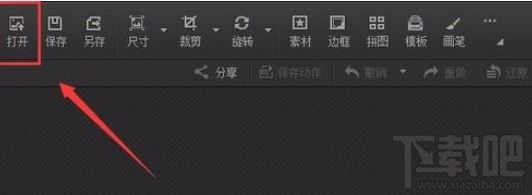
3、接着点击打开选项,弹出打开图片对话框,如图所示:
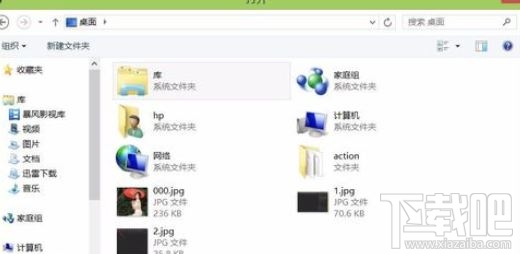
4、这时在该对话框内找到我们需要编辑的图片,点击打开进入图片编辑操作界面,如图所示:

5、在该界面内找到数码暗房选项,如图所示:
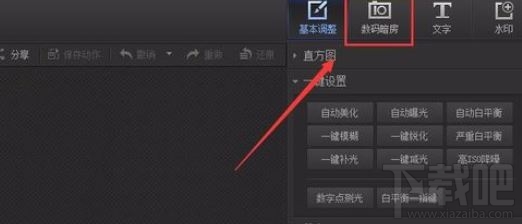
6、接下来我们点击数码暗房选项,在其内找到对焦魔术棒选项,如图所示:
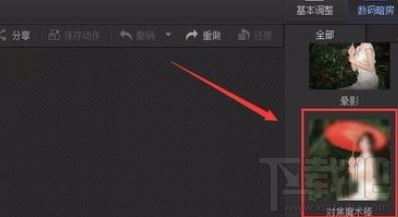
7、点击对焦魔术棒选项,进入其编辑界面,如图所示:
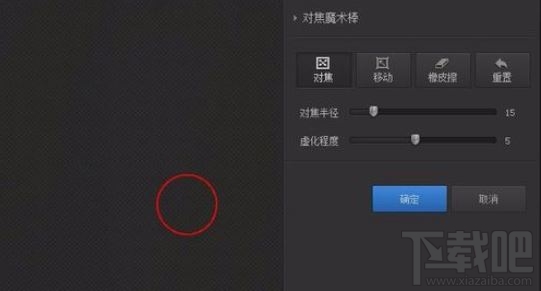
8、保持参数不变,在人像上用鼠标左键涂抹,让人物清晰起来,最后的效果如图所示:

以上便是小编为大家分享的关于光影魔术手制作背景虚化效果图片的详细操作过程,希望能够帮到你。


